Naudojant „Spotify“ žiniatinklio leistuvą kartais gali kilti nemažai iššūkių, net jei jis suderinamas su įvairiomis žiniatinklio naršyklėmis, tokiomis kaip „Google Chrome“, „Firefox“ ir „Microsoft Edge“.Vartotojai pranešė apie tokias problemas, kaip žiniatinklio grotuvo neįsikėlimas, gedimai paleidžiant arba pertrūkiai keičiant takelį. Jei susiduriate su šiomis problemomis, nesijaudinkite! Šis vadovas skirtas padėti efektyviai šalinti ir išspręsti „Spotify Web Player“ problemas.
1. Iš naujo paleiskite žiniatinklio naršyklę
Prieš gilinantis į sudėtingus sprendimus, paprasčiausias žingsnis yra iš naujo paleisti žiniatinklio naršyklę.Šis greitas pataisymas dažnai pašalina nedidelius trikdžius, turinčius įtakos „Spotify Web Player“ funkcionalumui.
Paleidę iš naujo, pabandykite dar kartą pasiekti „Spotify Web Player“.Jei problemos išlieka, nesijaudinkite; yra ir daugiau tyrinėjimo būdų.
2. Patikrinkite naršyklės suderinamumą
Kad „Spotify“ žiniatinklio grotuvas tinkamai veiktų, reikia tam tikrų naršyklės versijų.Įsitikinkite, kad naudojate vieną iš šių palaikomų naršyklių:
- Google Chrome: 80 ar naujesnė versija
- Firefox: 74 ar naujesnė versija
- Microsoft Edge: 80 ar naujesnė versija
- Opera: 67 ar naujesnė versija
- „Safari“: 14 ar naujesnė versija
Norint užtikrinti optimalų veikimą ir pašalinti srautinio perdavimo problemas, labai svarbu atnaujinti į suderinamą naršyklės versiją.
3. Išjunkite skelbimų blokavimo plėtinius
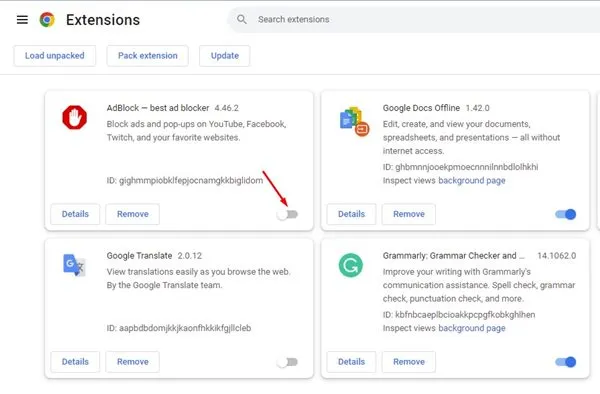
Skelbimų blokatoriai atlieka vertingą paskirtį pašalindami nepageidaujamas reklamas, tačiau jie taip pat gali trukdyti atkurti mediją. Vartotojai pranešė, kad tiesiog išjungus jų skelbimų blokavimo plėtinius buvo išspręstos „Spotify Web Player“ problemos.
Nepamirškite išjungti visų su vaizdo įrašais susijusių plėtinių, kurie taip pat gali sutrikdyti žiniatinklio grotuvo funkcijas.
4. Naudokite privatų / inkognito režimą
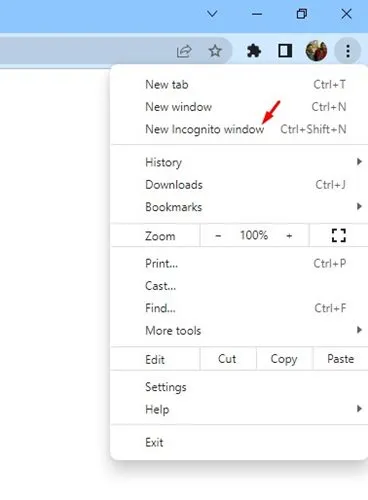
Taip pat gali būti naudinga išbandyti „Spotify Web Player“ inkognito režimu arba privačiame naršyklės lange.Šis režimas išjungia plėtinius ir išvalo naudotojo duomenis, pvz., slapukus ir talpyklą, dėl kurių gali kilti konfliktų.
Norėdami pasiekti inkognito režimą, tiesiog pasirinkite jį naršyklės meniu ir prisijunkite prie „Spotify Web Player“.Tai gali padaryti viską!
5. Išjunkite VPN / tarpinio serverio paslaugas
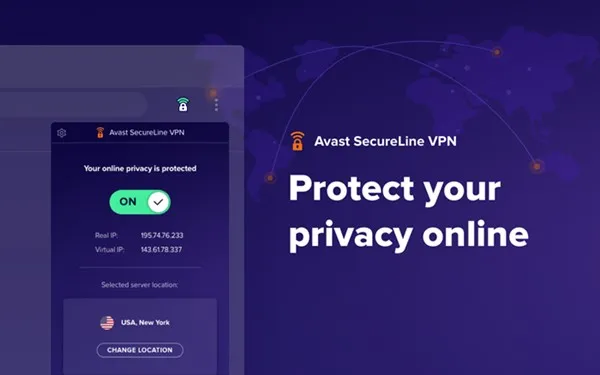
Jei naudojate VPN arba tarpinio serverio paslaugas, jie gali būti atsakingi už prieigos prie „Spotify“ trikdžius. Norėdami išspręsti atkūrimo problemas, išjunkite šias paslaugas ir pabandykite vėl pasiekti „Spotify Web Player“.
Jei išjungus VPN išspręsite problemas, apsvarstykite galimybę ištirti VPN, kuriems netaikomi srautinio perdavimo paslaugų apribojimai.
6. Patikrinkite „Spotify“ serverio būseną
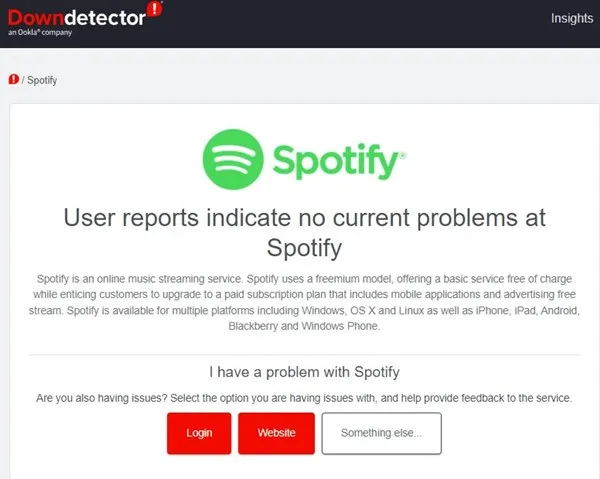
Kaip ir bet kuri techninė paslauga, „Spotify“ gali būti prižiūrima arba nutrūksta. Tokiu atveju nei žiniatinklio grotuvas, nei programa mobiliesiems tinkamai neveiks.
Norėdami sužinoti dabartinę serverio būseną, apsilankykite šiame puslapyje ir sužinokite, ar „Spotify“ neturi problemų.
7. Išvalykite naršyklės talpyklą
Nors talpyklos kaupimas pagerina įkėlimo laiką, sugadinta talpykla gali trukdyti „Spotify“ klausymuisi.Štai kaip išvalyti talpyklą „Google Chrome“:
- Atidarykite „Chrome“ ir spustelėkite tris taškus viršutiniame dešiniajame kampe, tada pasirinkite Nustatymai.
- Eikite į skirtuką Privatumas ir sauga.
- Spustelėkite Išvalyti naršymo duomenis ir pasirinkite Talpykloje saugomi vaizdai ir failai, tada patvirtinkite.
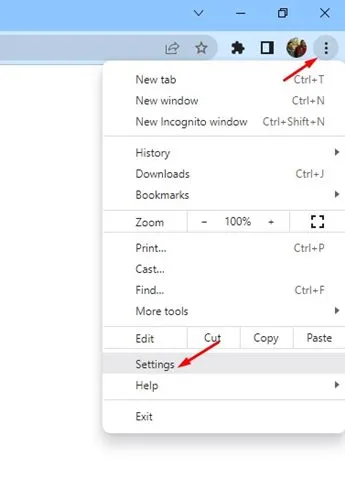
Reguliarus talpyklos išvalymas gali padėti palaikyti naršyklės našumą.
8.Įgalinkite apsaugoto turinio atkūrimą naršyklėje „Chrome“.
Jei atlikę aukščiau nurodytus veiksmus vis tiek negalite naudoti „Spotify Web Player“, gali reikėti įjungti apsaugotą turinį.Štai kaip:
- Atidarykite „Chrome“ ir adreso juostoje įveskite chrome://settings/content/protectedContent.
- Įgalinkite abi parinktis: svetainės gali leisti apsaugotą turinį, o svetainės gali naudoti identifikatorius, kad leistų apsaugotą turinį.
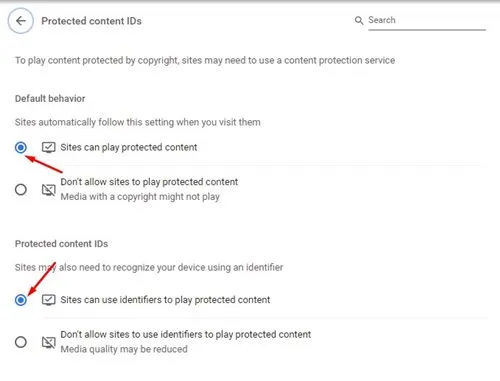
Įjungus šias parinktis užtikrinama, kad žiniatinklio grotuvas veiks be apribojimų.
9. Išvalykite DNS talpyklą
Dėl pasenusios DNS talpyklos gali kilti daug medijos atkūrimo problemų. Norėdami išvalyti DNS talpyklą, atlikite šiuos veiksmus:
- Ieškokite komandų eilutės sistemoje „Windows“ ir atidarykite ją.
- Įveskite
ipconfig /flushdnsir paspauskite Enter.
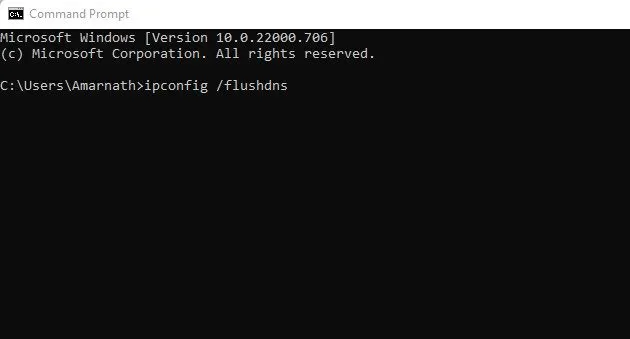
DNS talpyklos išplovimas gali išspręsti daugybę ryšio problemų, kurios gali turėti įtakos Spotify funkcionalumui.
10. Naudokite Spotify Desktop Client
Jei išbandėte visus aukščiau nurodytus būdus, o „Spotify Web Player“ ir toliau kelia problemų, apsvarstykite galimybę atsisiųsti „Spotify“ darbalaukio programą.Ši programa apima visas žiniatinklio grotuvo funkcijas ir dažnai gali užtikrinti stabilesnę klausymo patirtį.
Įdiegę darbalaukio klientą galite mėgautis nepertraukiama prieiga prie muzikos ir supaprastinta vartotojo patirtimi.
Apibendrinant galima pasakyti, kad šie trikčių šalinimo veiksmai turėtų padėti išspręsti įprastas „Spotify Web Player“ problemas. Jei išbandę visus šiuos metodus problemos išlieka, apsvarstykite galimybę perjungti naršyklę arba atkurti numatytuosius naršyklės nustatymus.
Dažnai užduodami klausimai
1. Ką daryti, jei „Spotify Web Player“ neveikia mano naršyklėje?
Jei „Spotify Web Player“ nereaguoja, pirmiausia iš naujo paleiskite naršyklę ir įsitikinkite, kad ji atnaujinta į suderinamą versiją. Taip pat galite pabandyti išjungti bet kurį skelbimų blokatorių arba paleisti grotuvą inkognito režimu, kad gautumėte geresnių rezultatų.
2. Kaip patikrinti, ar „Spotify“ serveriai neveikia?
„Spotify“ serverių būseną galite patikrinti apsilankę svetainėje, pvz., „Down Detector“, kurioje realiuoju laiku rodomi naudotojų pranešimai apie gedimus ir problemas.
3. Ar gera idėja naudoti VPN naudojant „Spotify“?
Naudojant VPN gali kilti problemų norint pasiekti „Spotify Web Player“, nes paslauga blokuoja tam tikrus tarpinius serverius. Jei kyla problemų, pabandykite išjungti VPN ir vėl pasiekti grotuvą.
Parašykite komentarą